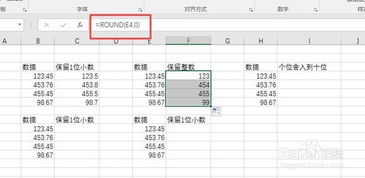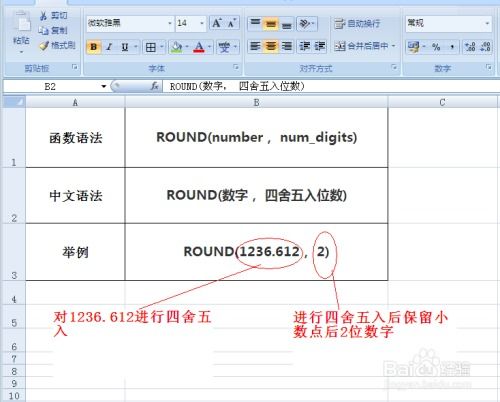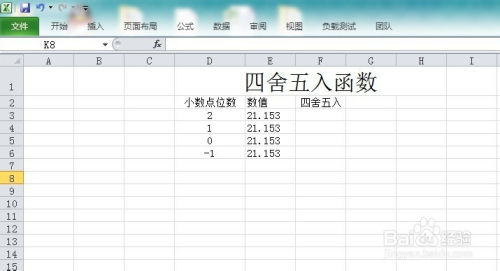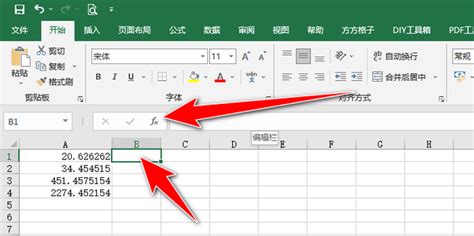Excel中ROUND函数怎么用?
Excel ROUND函数的用法
Excel的ROUND函数是一个非常实用的工具,它用于将数字按照指定的位数进行四舍五入运算。这个函数不仅能够帮助用户处理财务数据,还可以广泛应用于其他需要精确到特定小数位的场景。掌握ROUND函数的用法,对于提高工作效率和数据处理的准确性有着重要作用。

ROUND函数的基本语法
ROUND函数的基本语法如下:
```excel
ROUND(number, num_digits)
```
`number`:这是需要进行四舍五入的数值。
`num_digits`:这是需要保留的小数位数。如果`num_digits`大于0,则表示在小数点右侧保留指定的小数位数;如果`num_digits`等于0,则表示四舍五入到最近的整数;如果`num_digits`小于0,则表示在小数点左侧的指定位数进行四舍五入。
ROUND函数的应用实例
1. 四舍五入到指定的小数位数
假设你有一个数字2.555,并希望将其四舍五入到小数点后两位。你可以在Excel中使用以下公式:
```excel
=ROUND(2.555, 2)
```
这将返回2.56。同样地,如果你想要将2.555四舍五入到整数,可以使用:
```excel
=ROUND(2.555, 0)
```
这将返回3。
2. 四舍五入到小数点左侧的位数
ROUND函数允许`num_digits`参数为负数,这在处理大数字时非常有用。例如,如果你想要将12345四舍五入到最近的百位数,可以使用:
```excel
=ROUND(12345, -2)
```
这将返回12300。
3. 在财务数据中的应用
ROUND函数在处理财务数据时尤其有用。假设你有一个销售额表格,并且需要对每个产品的销售额进行四舍五入。你可以先计算每个产品的销售额(未舍入),然后应用ROUND函数来四舍五入每个产品的销售额。具体步骤如下:
1. 在单元格C2中输入公式:`=A2*B2`,其中A2是单价,B2是销售量。
2. 向下填充公式,计算出所有产品的销售额(未舍入)。
3. 在单元格D2中输入公式:`=ROUND(C2, 2)`,对销售额进行四舍五入到小数点后两位。
4. 向下填充公式,完成所有产品的销售额四舍五入。
通过这种方法,你可以确保在汇总这些值时,每个值都已经是正确舍入的,从而保证了财务报告的准确性。
4. 与其他函数的结合使用
ROUND函数还可以与其他Excel函数结合使用,以执行更复杂的计算和舍入操作。例如,你可以将ROUND函数与AVERAGE函数结合使用,来计算一下三科成绩的平均分,然后保留小数点后一位。具体操作如下:
1. 假设成绩数据在B2、C2和D2单元格中。
2. 在单元格E2中输入公式:`=ROUND(AVERAGE(B2:D2), 1)`。
这将返回计算出的平均分,并保留小数点后一位。
ROUND函数与其他舍入函数的比较
Excel提供了多种与四舍五入相关的函数,如ROUNDUP和ROUNDDOWN。这些函数在不同的场景中有不同的应用。
1. ROUNDUP函数
ROUNDUP函数用于向上舍入(远离零)。这意味着无论小数部分的数值是多少,都会向较大的方向进行舍入。例如:
```excel
=ROUNDUP(2.555, 2)
```
这将返回2.56,因为小数点后第三位是5,所以第二位进位。
2. ROUNDDOWN函数
ROUNDDOWN函数用于向下舍入(朝向零)。这意味着无论小数部分的数值是多少,都会向较小的方向进行舍入。例如:
```excel
=ROUNDDOWN(2.559, 2)
```
这将返回2.55,因为即使小数点后第三位是9,第二位也不会进位。
通过对比ROUND、ROUNDUP和ROUNDDOWN函数的用法,我们可以看出ROUND函数在处理数据时的灵活性。ROUND函数是标准的四舍五入函数,而ROUNDUP和ROUNDDOWN函数则分别用于向上和向下舍入,根据具体需求选择合适的函数能够提高数据处理的准确性。
ROUND函数的注意事项
1. 四舍五入规则:ROUND函数采用的是标准的四舍五入规则,即当需要舍入的位数的小数部分等于或大于5时,该位数进位;当小数部分小于5时,该位数舍去。
2. 负数的处理:当`num_digits`为负数时,ROUND函数会对小数点左侧的指定位数进行四舍五入。例如,`=ROUND(12
- 上一篇: 轻松申请百度钱包百信银行电子卡,解锁大额支付秘籍
- 下一篇: 对联的正确顺序是什么
-
 如何正确使用round函数资讯攻略11-05
如何正确使用round函数资讯攻略11-05 -
 Excel中Round函数的高效使用方法资讯攻略11-04
Excel中Round函数的高效使用方法资讯攻略11-04 -
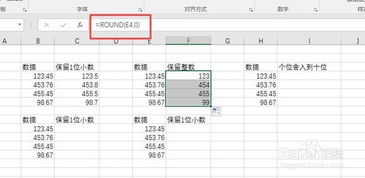 Excel中ROUND函数的实用教程资讯攻略11-04
Excel中ROUND函数的实用教程资讯攻略11-04 -
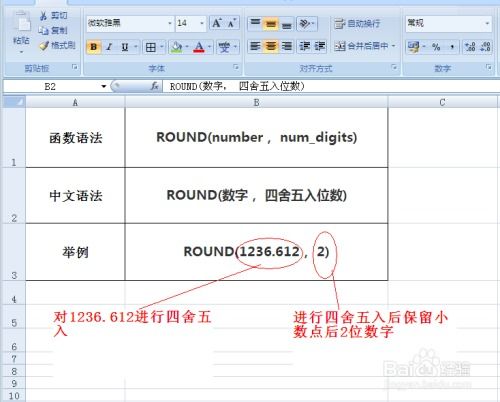 Excel中ROUND函数的使用方法资讯攻略11-05
Excel中ROUND函数的使用方法资讯攻略11-05 -
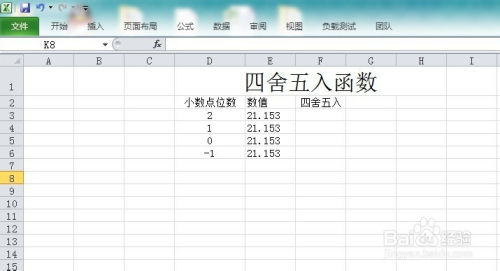 Excel中如何实现四舍五入?资讯攻略11-29
Excel中如何实现四舍五入?资讯攻略11-29 -
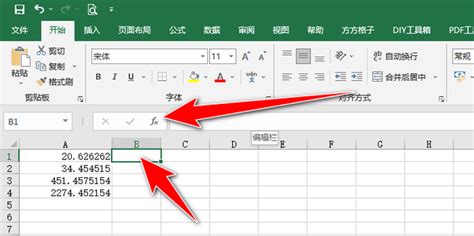 Excel中如何进行四舍五入操作资讯攻略12-06
Excel中如何进行四舍五入操作资讯攻略12-06